3 sfaturi pentru browserul Killer Safari pentru iOS (iPhone, iPad)
Miscellanea / / February 11, 2022

Deși Safari s-ar putea să nu fie browserul iPhone preferat al tuturor, asta nu va schimba faptul că
este încă browserul implicit
pentru toate dispozitivele iOS, cu fiecare link pe care îl atingeți pe orice aplicație care se deschide automat în Safari.
Există unele aplicații (cum ar fi Sparrow pentru iPhone, de exemplu) care au făcut deja câțiva pași pentru a remedia această situație, oferind opțiunea de a deschide link-uri pe Chrome (un alt browser grozav pentru iPhone, verificați Recenzia Chrome pentru iOS aici) dacă țineți apăsat pe un link. Deși aceasta este o soluție bună, este nevoie de încă un pas pentru a o face. Totuși, aceasta va rămâne așa, cel puțin până când Apple permite ca alte browsere să fie setate ca implicite pe iOS.
Deci, din moment ce puteți face foarte puțin pentru a schimba Safari ca browser implicit pentru dispozitivul iOS, de ce nu începeți să profitați la maximum de el folosind trei caracteristici oarecum necunoscute, dar foarte utile ale Safari?
Să aruncăm o privire la ele.
Cum să navighezi pe web pe ecran complet pe Safari iOS
Una dintre cele mai importante caracteristici ale multor browsere web alternative din App Store a fost întotdeauna suportarea ecranului complet. Cu toate acestea, Apple a ocolit deloc să-l implementeze până când iOS 6 și iPhone 5 au fost lansate.
Pentru a activa navigarea pe ecran complet în Safari pentru iOS, deschideți orice site web doriți și treceți iPhone-ul în modul peisaj. Veți vedea o pictogramă cu două săgeți opuse în partea dreaptă jos a ecranului. Atingeți-l.
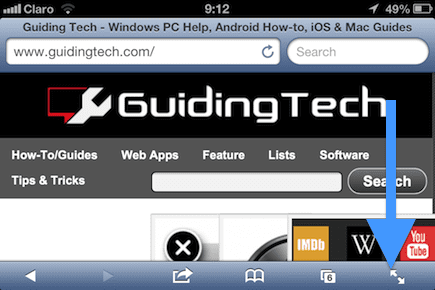
Odată ce faci peisaj va fi activat și vei avea mult mai mult spațiu pentru a naviga pe web. Pentru a ieși din modul ecran complet pe Safari, trebuie doar să atingeți același loc din partea dreaptă jos a ecranului.

Există un motiv pentru care Apple a implementat vizualizarea pe ecran complet pentru Safari numai în modul peisaj: iPhone 5 și iPod Touch a 5-a generație au un ecran de 4 inchi care a crescut în dimensiune doar vertical în comparație cu precedentul modele. Din acest motiv, atunci când navigați pe web orizontal, barele de sus și de jos de pe Safari au ajuns să ocupe cea mai mare parte a spațiului ecranului, făcând navigarea în peisaj abia utilizabilă.
Este logic ca Apple să adauge ecran complet doar în modul peisaj din această perspectivă, deși, sincer să fiu, aș dori să văd acest lucru funcționând și în modul portret.
Cum să ștergeți modulele cookie de pe site-uri web individuale pe iOS 6
V-am arătat deja cum să ștergeți toate modulele cookie și istoricul de navigare din Safari pe iOS. Cu toate acestea, această funcție va șterge toate modulele cookie de pe toate site-urile web, împreună cu tot istoricul de navigare. Dacă doriți mai mult control asupra a ceea ce ștergeți din înregistrările lui Safari, există o modalitate de a șterge cookie-urile doar de pe site-uri web individuale, permiteți-mi să vă arăt cum să o faceți.
Pe ecranul de pornire, accesați Setări > Safari > Avansat.
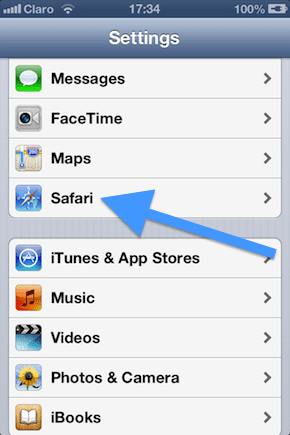

Odată ajuns acolo, atingeți Datele site-ului și veți vedea o listă cu toate site-urile web care stochează date pe dispozitivul dvs. iPhone sau iOS. Pentru a șterge cookie-urile de pe oricare dintre aceste site-uri web, atingeți Editați | ×, selectați site-ul web de care doriți să ștergeți cookie-urile și apoi atingeți Șterge.
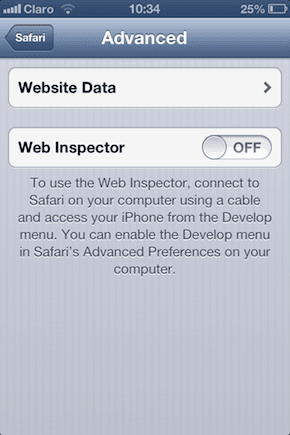
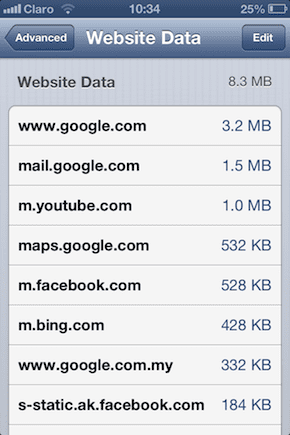
Bacsis: De asemenea, puteți pur și simplu să glisați numele site-ului web în orice direcție și apoi să apăsați pe Șterge buton.
Cum să navighezi în modul privat pe Safari
Navigarea în modul privat este o caracteristică excelentă a Safari, permițându-vă să navigați fără să vă preocupați de informațiile sau istoricul de navigare care rămâne pe iPhone după ce ați terminat. Este util în special atunci când utilizați iPhone-ul altcuiva sau alt dispozitiv iOS, desigur.
Sfat tare: Utilizatorii de Android ar trebui să se uite la acestea modalități de a naviga în mod privat pe un telefon Android.
Pentru a activa navigarea privată pe iPhone sau pe alt dispozitiv iOS, accesați Setări > Safari. Odată ajuns acolo, derulați în jos și în jos Confidențialitate porniți Navigarea privată PE.

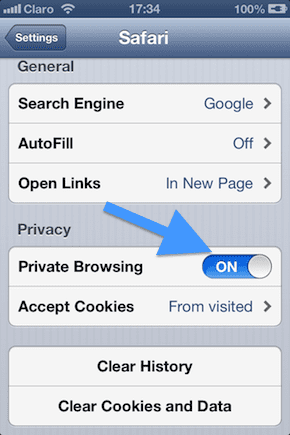
Odată ce ați făcut-o, când deschideți Safari, veți observa că barele de sus și de jos au acum o culoare gri închis, ceea ce indică faptul că navigarea privată este acum activată.

Și iată. Trei sfaturi simple, dar destul de utile pentru a vă face experiența cu Safari mult mai sigură și, în general, una mai bună.
Ultima actualizare pe 03 februarie 2022
Articolul de mai sus poate conține link-uri afiliate care ajută la sprijinirea Guiding Tech. Cu toate acestea, nu afectează integritatea noastră editorială. Conținutul rămâne imparțial și autentic.
ȘTIAȚI
Browserul dvs. ține o evidență a sistemului de operare, a adresei IP, a browserului și, de asemenea, a pluginurilor și suplimentelor de browser.


![Unul sau mai multe protocoale de rețea lipsesc pe acest computer [SOLUȚIONAT]](/f/2ae19619c924072e534ea5653813a7df.png?width=288&height=384)
